Sie können den als Stempel zu verwendenden Text eingeben.
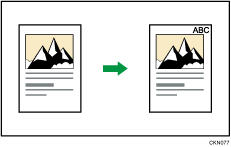
![]()
Mit dieser Funktion kann der Bypass nicht verwendet werden.
![]() Drücken Sie [Bearb. / Farb.].
Drücken Sie [Bearb. / Farb.].
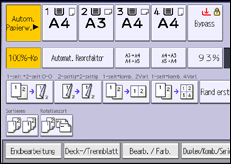
![]() Drücken Sie zweimal auf [Stempel].
Drücken Sie zweimal auf [Stempel].
![]() Drücken Sie [Stempeltext].
Drücken Sie [Stempeltext].
![]() Drücken Sie [Text ändern].
Drücken Sie [Text ändern].
![]() Geben Sie den Stempeltext ein, und drücken Sie [OK].
Geben Sie den Stempeltext ein, und drücken Sie [OK].
![]() Drücken Sie [Ändern].
Drücken Sie [Ändern].
![]() Wählen Sie die Stempelposition und drücken dann auf [OK].
Wählen Sie die Stempelposition und drücken dann auf [OK].
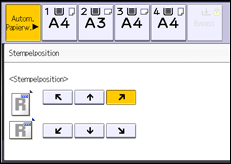
![]() Drücken Sie auf [Alle Seiten] oder [Nur die 1.Seite], um die Druckseite auszuwählen.
Drücken Sie auf [Alle Seiten] oder [Nur die 1.Seite], um die Druckseite auszuwählen.
![]() Drücken Sie auf [Stempelfarbe].
Drücken Sie auf [Stempelfarbe].
![]() Wählen Sie die Stempelfarbe aus und drücken Sie dann auf [OK].
Wählen Sie die Stempelfarbe aus und drücken Sie dann auf [OK].
![]() Drücken Sie drei Mal auf [OK].
Drücken Sie drei Mal auf [OK].
![]()
Sie können bis zu 64 Zeichen eingeben.
Wenn Automatisch Löschen ausgeführt wird, die [Reset]-Taste gedrückt wird, oder die Stromversorgung ausgeschaltet wird, wird der Text gelöscht. Um den eingegebenen Text zu speichern, können Sie ihn in einem Programm registrieren. Weitere Informationen zu den Programmen finden Sie in Nützliche Funktionen.
Je nach Stempelposition werden Textteile möglicherweise nicht kopiert.
Weitere Informationen zu Stempelpositionen finden Sie auf Stempel.
Weitere Informationen zur Texteingabe finden Sie in Erste Schritte.
Sie können die Einstellungen für Stempeltext im Anwenderprogramm unter [Stempeltext] ändern. Einzelheiten siehe Stempeltext.
